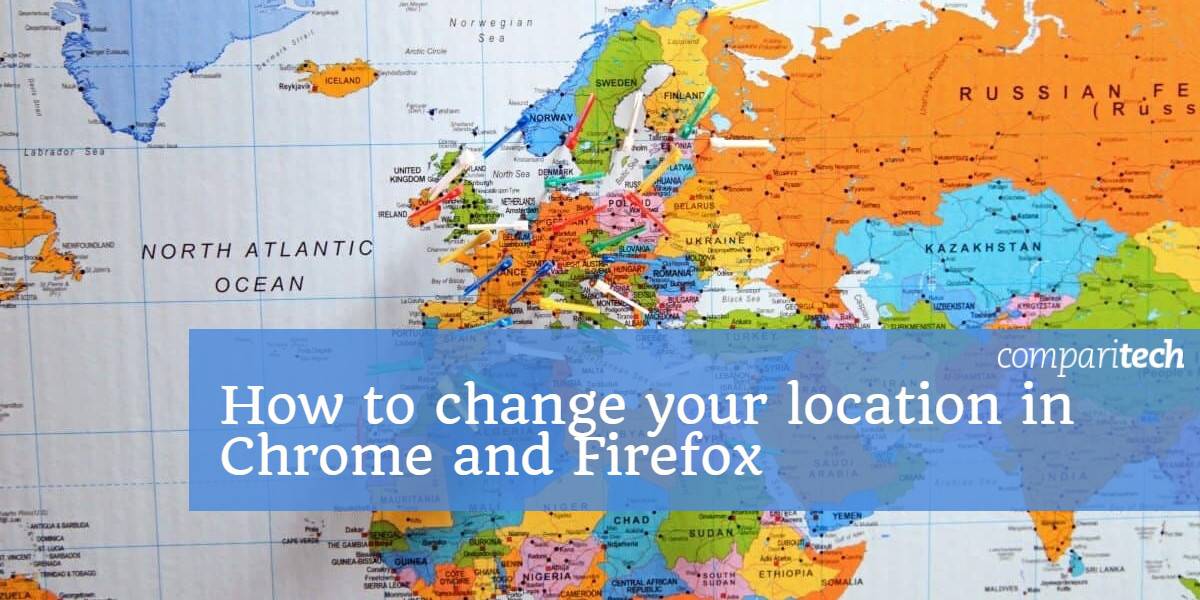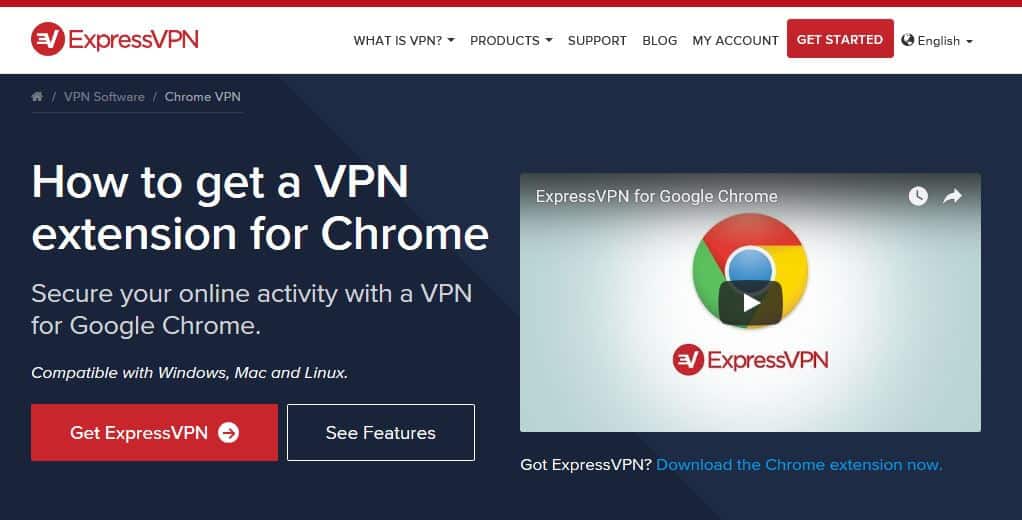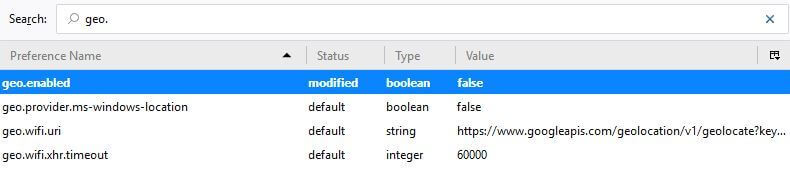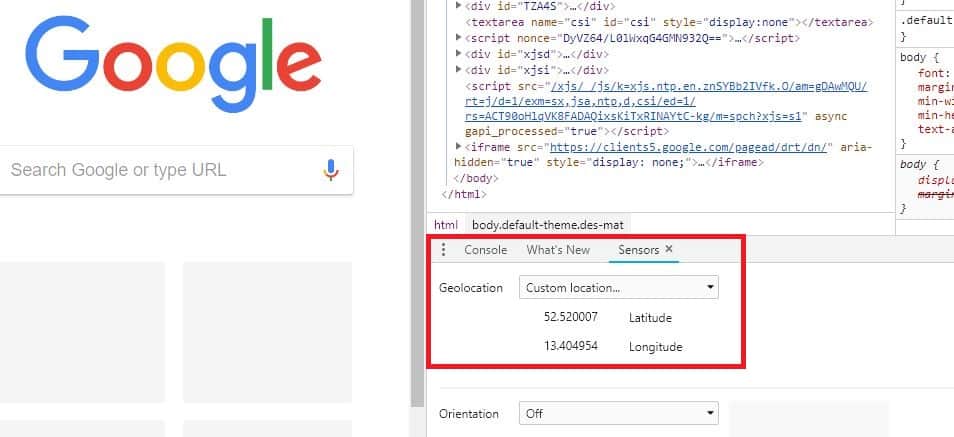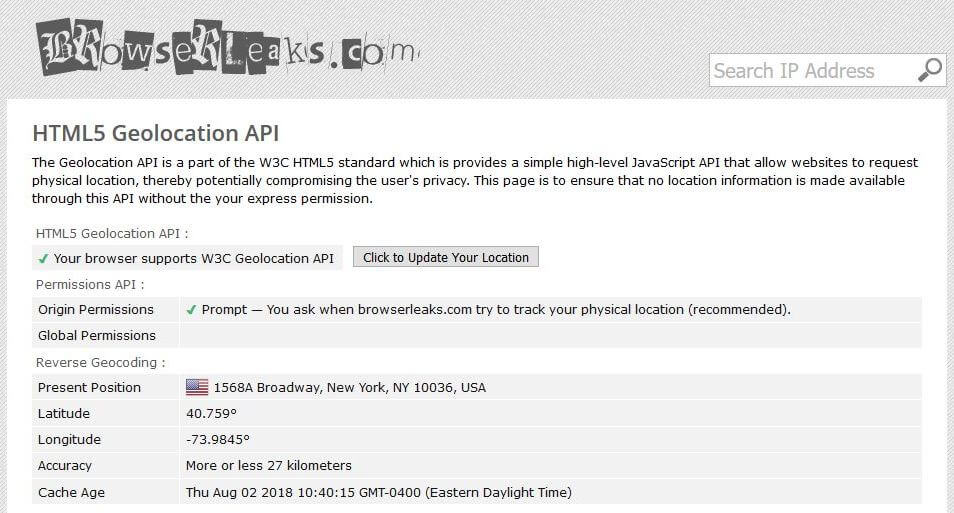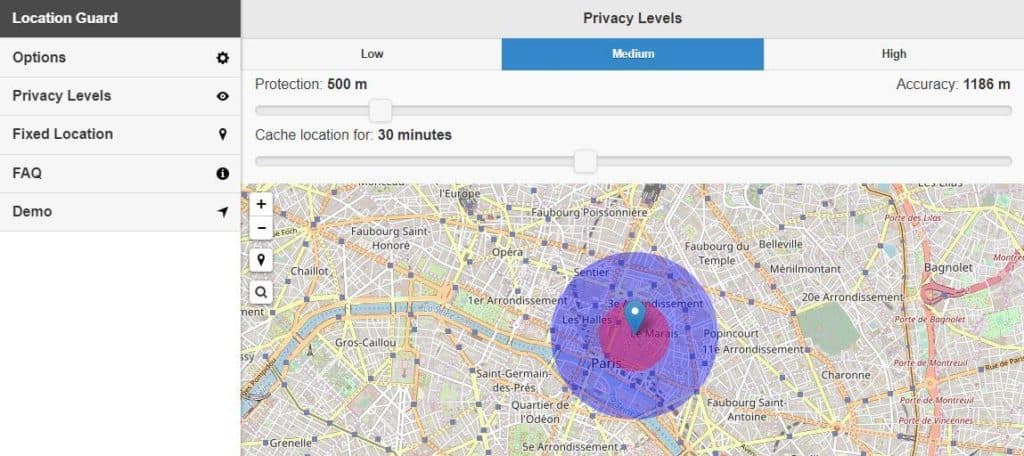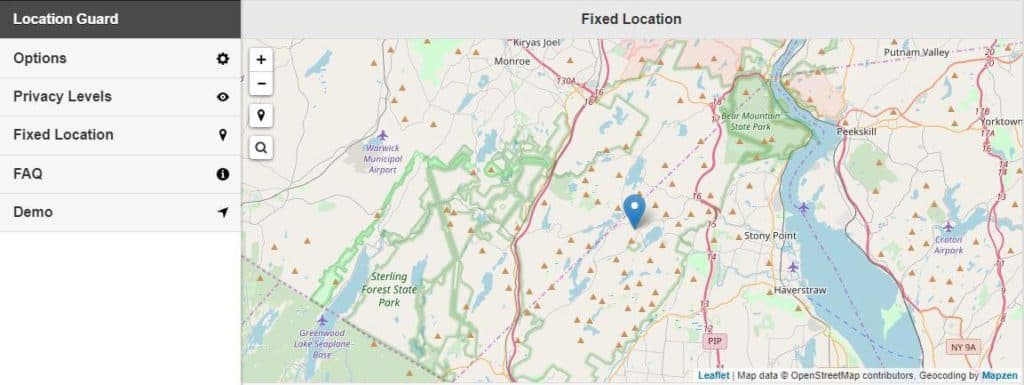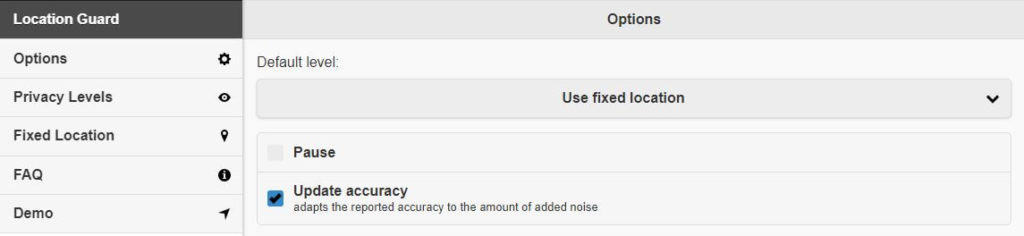Як змінити своє місцезнаходження в Chrome та Firefox (підробляти географічне розташування)
Коли ви запускаєте браузери Firefox або Chrome, вони автоматично використовують служби геолокації, які можуть точно визначити, де ви знаходитесь. Це використовується для різних цілей, включаючи надання можливості користуватися сервісами карт, позначати теги публікацій у соціальних мережах своїм місцем розташування та розміщувати цільові оголошення залежно від того, де ви перебуваєте в даний момент часу. Однак є безліч ситуацій, в яких ви хочете приховати своє місцезнаходження і навіть змінити (підробляти) його, наприклад, коли ви хочете отримати доступ до вмісту з обмеженим географічним вмістом або просто зберегти конфіденційність.
На щастя, для цього ви можете скористатися різними методами, включаючи використання VPN, підробку вручну під рукою або використання спеціального розширення браузера. Можливо, вам доведеться використовувати більше одного методу, щоб обійти кілька методів виявлення. Ми розберемося в усіх цих варіантах у цій публікації.
Як Firefox та Chrome можуть визначити ваше місцезнаходження
Спочатку давайте подивимось, як Firefox та Chrome знають, де ти.
Один із найпростіших способів Firefox, Chrome та будь-якої іншої онлайн-служби повідомити, де ви знаходитесь, через свою IP-адресу. Це унікальний набір цифр (та символів у новішому IPv6), який ідентифікує кожен комп’ютер, підключений до Інтернету. Частина IP-адреси може бути використана для визначення вашого місцезнаходження. Таким чином, маскування вашої реальної IP-адреси та заміна її іншою може сфабрикувати ваше місцезнаходження, і, здається, ви знаходитесь десь в іншому місці.
Однак у деяких браузерах є інші методи, які можуть розшифрувати, де ви знаходитесь. Наприклад, вони можуть використовувати довколишні wifi-мережі для геолокації пристрою навіть без IP-адреси. Відключення Wi-Fi та Bluetooth може бути одним із варіантів, але ймовірність того, що вам знадобиться одне або обидва, тому для більшості користувачів це просто не є варіантом..
Використання VPN дозволить вам легко змінити свою IP-адресу, замінивши існуючу на іншу з обраного вами місця. Однак це може не обійти й інші сервіси геолокації, якими користується браузер. Щоб вирішити цю проблему, ви можете вручну змінити своє місцезнаходження у веб-переглядачі або скористатися розширенням, таким як Location Guard.
Використовуйте VPN, щоб змінити своє місцезнаходження в Firefox або Chrome
Віртуальна приватна мережа (VPN) працює, шифруючи ваш інтернет-трафік і тунелюючи його через посередницький сервер. Дві основні переваги VPN:
- Шифрування: Коефіцієнт шифрування означає, що ваш інтернет-трафік повністю захищений, і ніхто не може його розшифрувати, навіть якщо їм вдасться його перехопити. Це стосується Інтернет-провайдерів, державних установ, кіберзлочинців та будь-кого іншого, хто може переслідувати вашу діяльність.
- Підробка місця розташування: Оскільки ваш трафік тунелюється через посередницький сервер, вам буде призначений IP-адресу з цього сервера. Під час використання VPN ви можете вибрати розташування сервера, до якого ви підключаєтесь, і, отже, вибрати, звідки ваша IP-адреса.
Примітка: VPN підроблятиме ваше місцезнаходження лише з точки зору вашої IP-адреси. Тож навіть коли ви використовуєте VPN, ваш веб-переглядач може виявити ваше місцезнаходження. Таким чином, вам може знадобитися все-таки вручну підробляти своє місцезнаходження в веб-переглядачі або використовувати розширення на зразок Location Guard (докладніше про це нижче).
Ви, мабуть, помітите, що деякі VPN поставляються із спеціалізованими розширеннями для браузерів для Firefox, Chrome та інших браузерів. Вони можуть бути чудовими для підробки даних про місцезнаходження, але зауважте, що більшість із них не шифрує ваш інтернет-трафік, використовуючи їх самостійно.
Одне розширення, яке трохи відрізняється від інших, – це доповнення, яке надає ExpressVPN. Розширення для Chrome і Firefox виконують функцію віддаленого керування для VPN-програм на рівні пристрою, але вони також автоматично коригують послуги геолокації браузера. Виявлене місце розташування відповідає тому VPN-серверу, до якого ви підключені. Це означає, що вам не потрібно робити нічого іншого, крім підключення до обраного сервера VPN.
Як підробити своє місцезнаходження за допомогою VPN
Навіть якщо ви ніколи раніше не використовували VPN, налаштування його дуже просте. Ось як змінити свою IP-адресу в Firefox або Chrome за допомогою VPN:
- Виберіть постачальника, виберіть термін підписки та подайте платіж. (Ми рекомендуємо ExpressVPN)
- Завантажте відповідне програмне забезпечення VPN для свого пристрою. Більшість поважних постачальників VPN пропонують власні програми для Windows, MacOS, iOS та Android.
- Увійдіть, використовуючи своє ім’я користувача та пароль (які будуть надані під час реєстрації).
- Підключіться до VPN-сервера в обраному вами місці. Наприклад, якщо ви хочете переглянути US Netflix, ви виберете американський сервер. Тепер у вас буде інша IP-адреса, завдяки чому здається, що ви перебуваєте в цьому місці.
Майте на увазі, що не всі VPN можуть розблокувати гео обмежені сайти. На багатьох сайтах, включаючи потокові, ігрові та азартні ігри, є методи виявлення, коли ви використовуєте проксі (VPN, включені до цього). Зокрема, багато безкоштовних VPN не в змозі обійти такі проксі-детектори. Якщо ви хочете отримати доступ до певної послуги, варто звернутися до постачальника VPN, чи зможе він надати доступ, перш ніж зареєструватися (ви можете перевірити тут VPN, які працюють з Neflix, Amazon Prime, BBC iPlayer та Hulu).
Кращий VPN для зміни вашого місцезнаходження в Firefox та Chrome: ExpressVPN
Ми ставимо безліч найвищого рейтингу VPN, проводячи ретельне тестування, і ExpressVPN виходить на вершину кожного разу. Дійсно, це постачальник VPN, який ми рекомендуємо використовувати для Firefox та Chrome. Базируючись на Британських Віргінських островах, ExpressVPN управляє мережею з понад 2000 серверів, що охоплюють 94 країни.
Він надає користувачам швидкі, надійні з’єднання, які ідеально підходять для потокової передачі та здатні розблокувати тонну географічних сайтів. Ви можете легко передавати Netflix США (та інші бібліотеки Netflix), Hulu, HBO, BBC iPlayer, Amazon Prime Video та багато іншого. Якщо у вас виникли проблеми з підходом потрібного сервера для підключення, для надання допомоги завжди доступний 24-годинний сервіс обслуговування клієнтів.
До кожної підписки на ExpressVPN входять додатки для Windows, MacOS, Linux, iOS та Android, а також деякі маршрутизатори. Користувачі Chrome і Firefox можуть завантажувати спеціальні розширення для веб-переглядачів, які можна використовувати як пульт дистанційного керування для відповідної програми VPN.
Підключившись до сервера, розширення веб-переглядача ExpressVPN автоматично змінить ваші дані про геолокацію Firefox або Chrome, щоб вони відповідали розташуванню VPN, до якого ви підключені.. Це означає, що поки ви використовуєте VPN, вам ніколи не доведеться турбуватися про зміну будь-яких налаштувань вручну; просто підключіться до відповідного сервера, і вам буде зручно йти.
ExpressVPN настільки ж вражає, коли справа стосується конфіденційності та безпеки. Він використовує 256-бітове шифрування, яке вважається “військовим рівнем”, і це забезпечує ідеальну таємницю вперед. Ви також отримаєте найкращий захист від протікання в галузі та вбудований вимикач для вбивства. Це означає, що ви можете бути впевнені, що ваші дані завжди залишатимуться в безпеці всередині зашифрованого тунелю.
СКАЧАТИ ЕКСПРЕССВПН БЕЗПЕКИ: Наші читачі отримують три місяці безкоштовно при підписанні річного плану. Крім того, ExpressVPN пропонує 30-денну гарантію повернення грошей на всі плани.
Читайте наш повний огляд ExpressVPN.
ExpressVPN – не єдиний відмінний постачальник, доступний для використання з Firefox та Chrome. Інші недорогі, високопродуктивні варіанти включають NordVPN та SaferVPN.
Як вручну підробити своє місцезнаходження
Якщо ви просто налаштовуєте Firefox або Chrome в рамках процесу налаштування, вас запитають, чи хочете ви дозволити служби локації. Ви можете просто відмовити в цьому запиті, а для Firefox ви можете пропустити перший набір інструкцій нижче.
Але ймовірно, що ви це зробите після початкового налаштування. У цьому випадку вам потрібно буде вимкнути служби геолокації вручну. Крім того, це не допомагає фактично змінити ваше місцезнаходження, тому вам це потрібно буде зробити і вручну.
Вручну змініть своє місцезнаходження у Firefox
Ось як підробляти своє місцезнаходження в Firefox:
- Тип about: конфігурація у вашому браузері. З’явиться попередження, яке розповість про ризик зміни додаткових налаштувань. Поки ви щасливі йти вперед, натисніть Я приймаю ризик!
- Шукайте налаштування geo.enabled.
- У стовпці значень має бути “true”. Двічі клацніть його, щоб встановити його на “false”.
Зауважте, що це лише зупинить Firefox відстежувати ваше місцезнаходження. Щоб встановити нове місце, ви можете продовжити такі дії:
- Ще в about: конфігурація, шукайте налаштування geo.wifi.uri.
- Змініть це на місце, в якому ви хочете “бути”. Для цього потрібно ввести певну довготу та широту. Ви можете використовувати наступний рядок коду, але замінити значення: data: application / json, {"Розташування": {"лат": 40,7590, "lng": -73,9845}, "точність": 27000.0}
Наведений вище приклад користувача Stack Exchange поставить вас на Таймс Сквер, але ви можете змінити його куди завгодно, налаштувавши значення широти та довготи. Існує безліч інструментів, які допоможуть вам дізнатися такі цифри, як GPS координати та LatLong.net.
Зауважте, що якщо ви хочете повернутись до налаштувань за замовчуванням, ви можете клацнути правою кнопкою миші будь-де на geo.wifi.uri рядок і виберіть Скидання.
Змініть своє місцезнаходження в Chrome вручну
У Chrome ви можете використовувати наступні вказівки, щоб підробляти своє місцезнаходження:
- У вікні браузера натисніть Ctrl + Shift + I (для Windows) або Cmd + варіант + I (для MacOS). Це відкриє вікно Інструменти для розробників Chrome.
- Удар вихід, потім натисніть меню Консоль (три точки ліворуч від Консолі в нижній частині екрана).
- Виберіть Датчики і змінити Геолокація спадне місце до Спеціальне місцезнаходження…
- Введіть потрібну широту та довготу.
Крім того, ви можете вибрати один із заданих варіантів у Геолокація меню, включаючи Берлін, Мумбаї або Сан-Франциско.
Зауважте, що для заміщення місцезнаходження для роботи в Chrome, ви повинні тримати інструменти для розробників відкритими та залишатися в тому ж вікні веб-переглядача. Якщо ви відкриєте нове вікно, воно повернеться до початкового місця. Це відрізняється від Firefox, де ви можете відкрити декілька вікон і все ще підмінити своє місцезнаходження.
Щоб перевірити, чи працювали ці процеси в будь-якому браузері, ви можете протестувати його за допомогою інструмента, такого як BrowserLeaks.
На наведеному вище скріншоті ви бачите, що нам вдалося сфабрикувати наше місцезнаходження, щоб було схоже, що ми насправді знаходились на Таймс-сквер.
Скористайтеся додатком Location Guard
Якщо ви раді дозволити додатку зробити роботу за вас, ви можете спробувати Location Guard. Це розширення має два основних напрямки:
- Нижня точність виявлення місцезнаходження: Якщо ви турбуєтесь про конфіденційність, але все ще хочете виявитись, що ви перебуваєте в тому самому загальному місці, ви можете скористатися цим розширенням, щоб приховати своє точне місцезнаходження. Це означає, що ви все ще можете насолоджуватися послугами геолокації (наприклад, місцевими результатами пошуку), не повідомляючи браузерам та стороннім особам, де саме ви знаходитесь. Ви можете вибрати рівень “шуму”, який додається залежно від того, наскільки ви хочете замаскувати своє місцезнаходження.
- Підробляйте своє місцезнаходження: Іншим варіантом є використання локальної охорони Фіксоване місцезнаходження функція, яка в основному робить те, що ми робили раніше: дозволяє вибрати точне місце, в якому ви хочете опинитися.
Для використання Фіксоване місцезнаходження особливість:
- Встановіть розширення Location Guard для Firefox або Chrome.
- Йти до Параметри і змінити Рівень за замовчуванням до Використовуйте фіксовану локацію.
- Йти до Фіксоване місцезнаходження і виберіть місце розташування на карті. Ви можете знайти потрібне місце вручну або ввести адресу в рядку пошуку. Просто переконайтесь, що ви “розміщуєте” вказівник у потрібному місці – вам доведеться насправді натиснути на карту, щоб поставити його на місце.
Налаштування локальної охорони – це, мабуть, простіший варіант, ніж кроки, описані раніше вручну. Крім того, розширення пропонує привабливий та інтуїтивний інтерфейс. Хоча існує проблема, що ви використовуєте інше розширення, тож це може бути не найбільш ідеальним варіантом для користувачів, що займаються конфіденційністю. Хоча це працювало на нас, деякі користувачі надходили скарги, що він не працює послідовно.
Блокування WebRTC
Ще одним фактором, про який слід турбувати, є витоки WebRTC. WebRTC або веб-спілкування в режимі реального часу допомагає полегшити спілкування аудіо- та відеозаписів між браузером та браузером. Він вбудований у багато браузерів, включаючи Firefox та Chrome. Навіть під час використання VPN WebRTC може становити ризик, потенційно виставляючи вашу реальну IP-адресу.
Багато VPN вбудовують захист WebRTC у своє програмне забезпечення, але це часто обмежується фактичними програмами VPN, і зазвичай не переноситься на розширення веб-переглядача. Деякі включають захист від витоку WebRTC у своїх розширеннях, таких як ExpressVPN та NordVPN, але якщо ви збираєтесь звернутися до іншого постачальника, можливо, вам доведеться вжити додаткових запобіжних заходів.
Чи можна відключити WebRTC у вашому браузері, щоб уникнути проблеми взагалі. Ось як відключити протікання WebRTC у Firefox:
- Введіть about: конфігурація у своєму адресному рядку Firefox.
- Знайдіть media.peerconnection.enabled.
- Якщо Значення стовпець говорить “true”, а потім двічі клацніть рядок, щоб він написав “false”.
Немає подібного способу зробити це в Chrome. Однак доступні розширення, які можуть запобігти витік WebRTC, включаючи запобігання витоку WebRTC та контроль витоку WebRTC.
Ви можете перевірити, чи працювали ці методи за допомогою BrowserLeaks.
Чи можу я використовувати проксі-сервер DNS замість VPN?
Можна використовувати проксі-сервер DNS замість VPN для компонента IP-адреси підробки. Однак слід пам’ятати про дві основні відмінності між VPN та проксі-серверами.
Перший полягає в тому, що проксі-сервер DNS змінить ваше місцезнаходження лише в тому випадку, якщо ви відвідуєте веб-сайт, який вимагає геодеблокування. Для будь-якого іншого веб-сайту проксі-сервер не розпочнеться, і ви отримаєте пряме з’єднання з ним. Це означає, що якщо ви хочете конфіденційність, проксі-сервер DNS не надасть його. Крім того, хоча проксі-сервер DNS технічно може допомогти вам розблокувати гео-обмежений вміст, реальність полягає в тому, що багато хто не в змозі обійти деякі важкі розгортки проксі-сервісів, такі, як їх розгорнули Netflix та BBC iPlayer.
Друга велика різниця полягає в тому, що більшість проксі-сервісів DNS не шифрують ваш інтернет-трафік. Це означає, що якщо він перехоплений, кожен може розшифрувати вашу інформацію. Якщо конфіденційність та безпека викликають занепокоєння, то вам краще з VPN.
Чи можу я використовувати безкоштовну VPN, щоб змінити свою IP-адресу?
Безкоштовні VPN постійно з’являться у вашому пошуку, але це, як правило, не хороші варіанти. Для початку, у подібному відношенні до проксі-серверів DNS, вони рідше зможуть обійти заходи щодо обмеження географічних обмежень, які вживаються на певних сайтах. Тож є ймовірність, що ви не зможете отримати доступ до своїх улюблених шоу, фільмів чи ігор. Більше того, серверів мало і далеко між ними і, як правило, перевантажені. Навіть якщо ви можете обійти обмеження, у вас може виникнути повільне ненадійне з’єднання.
Крім того, безкоштовні VPN, як правило, мають досить жорсткі обмеження даних. Якщо ви хочете ефективно використовувати послугу VPN для чого-небудь іншого, ніж основного веб-перегляду, ви знайдете, що безкоштовна VPN надзвичайно обмежена.
Якщо вас більше турбує конфіденційність та безпека, безкоштовні VPN-сайти теж не стикаються. Відомі різні сервіси для відстеження активності користувачів, продажу інформації третім особам та введення реклами на веб-сайти, які ви відвідуєте. Деякі не в змозі зашифрувати ваші дані і навіть можуть переносити зловмисне програмне забезпечення. Це, безумовно, варто кілька додаткових доларів для найбільш рейтингового постачальника.
Підведенню
Оскільки у веб-переглядачах є кілька способів виявити ваше місцезнаходження, щоб по-справжньому підробити ваше місцезнаходження, можливо, вам доведеться скористатися парою методів. Наше рекомендоване рішення – використовувати VPN та вручну змінити своє місцезнаходження у веб-переглядачі. Якщо ви вважаєте, що це занадто громіздко (це трохи складніше в Chrome), то спробувати розширення Location Guard поряд із VPN може бути дуже життєздатним рішенням.
Кредит на зображення: “Карта прапора країни”, ліцензована відповідно до CC BY 2.0.